Types de graphiques dans Excel
Microsoft Excel propose une variété de types de graphiques que vous pouvez utiliser pour représenter visuellement vos données. Voici quelques-uns des types courants de graphiques disponibles dans Excel :
Type de graphiques Excel
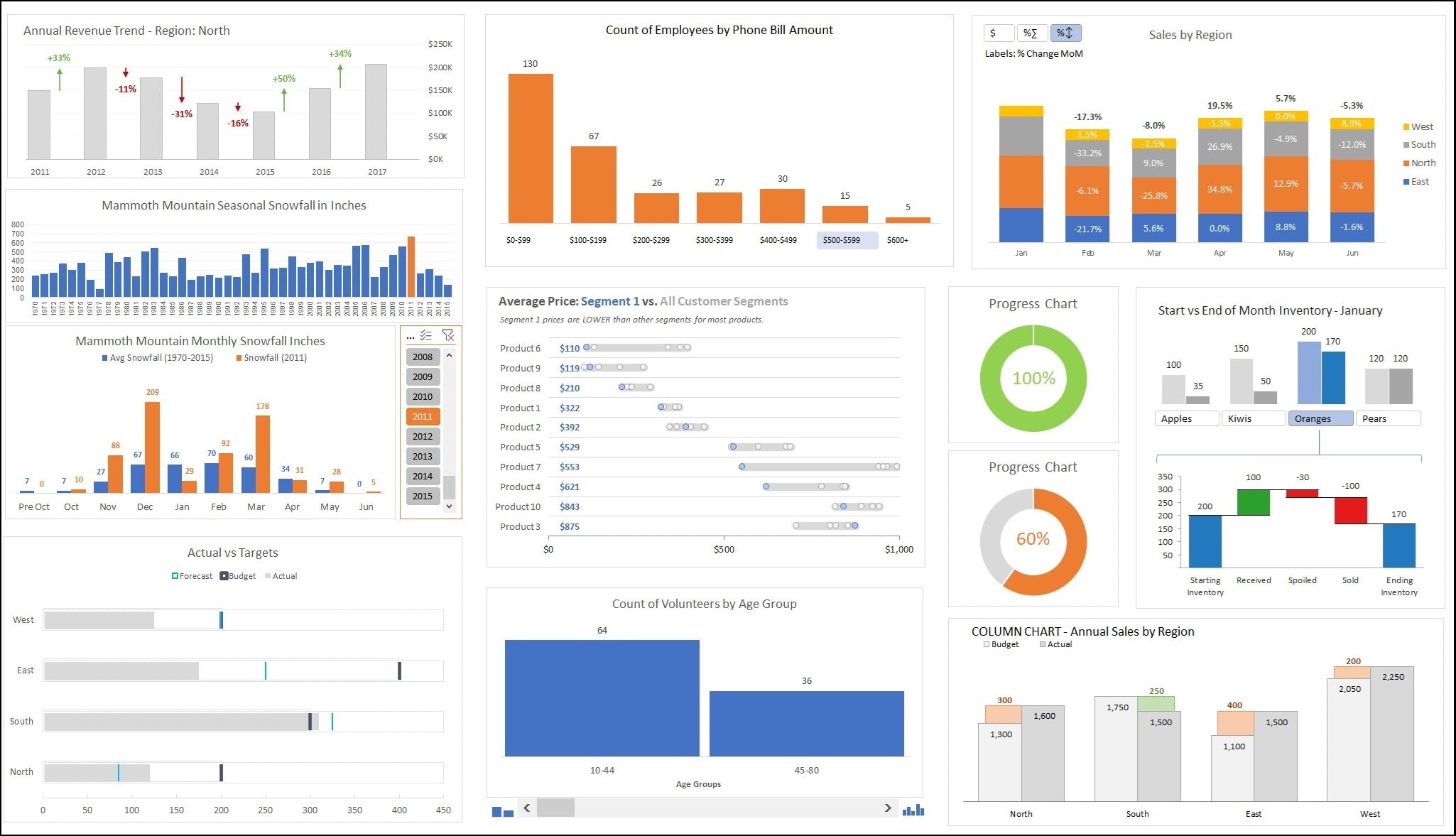
Graphique à colonnes :
- Affiche les données dans des colonnes verticales. Convient pour comparer les valeurs de différentes catégories.
Diagramme à bandes:
- Semblable à un histogramme mais affiche les données dans des barres horizontales.
- Utile pour comparer les valeurs de différentes catégories.
Graphique en ligne:
- Représente les points de données avec des lignes, utiles pour afficher les tendances sur une période.
- Couramment utilisé pour les données de séries chronologiques.
Diagramme circulaire:
- Affiche les données sous forme de tranches d’un graphique circulaire.
- Convient pour montrer la proportion de parties par rapport à un tout.
Tableau des beignets :
- Semblable à un diagramme circulaire mais avec un trou au centre.
- Utile pour comparer les proportions de plusieurs séries de données.
Graphique en aires :
- Semblable à un graphique linéaire mais remplit la zone située sous la ligne.
- Utile pour afficher le total cumulé d’une quantité au fil du temps.
Nuage de points :
- Affiche des points de données individuels sur un graphique bidimensionnel.
- Utile pour montrer les relations entre deux variables.
Graphique à bulles :
- Semblable à un nuage de points mais inclut une troisième dimension, représentée par la taille des bulles.
- Utile pour visualiser trois ensembles de données.
Carte radar :
- Affiche les points de données sur une grille circulaire.
- Utile pour comparer plusieurs séries de données dans différentes catégories.
Graphique boursier :
- Spécialement conçu pour afficher des données boursières, affichant les prix hauts, bas, d’ouverture et de clôture au fil du temps.
Graphique des surfaces :
- Représente les données dans un format tridimensionnel, utile pour visualiser les relations entre trois ensembles de données.
Graphique combiné :
- Vous permet de combiner différents types de graphiques sur le même graphique.
Histogramme :
- Représente la distribution des données dans un ensemble.
- Utile pour afficher la fréquence des données dans des plages prédéfinies.
Diagramme de Gantt:
- Affiche un calendrier de projet, montrant les tâches et leurs dépendances au fil du temps.
Graphique en cascade :
- Illustre comment une valeur initiale est affectée par une série de valeurs intermédiaires positives ou négatives.
Pour créer un graphique dans Excel, sélectionnez vos données, allez dans l’onglet « Insertion » et choisissez le type de graphique qui correspond le mieux à vos besoins. Excel générera ensuite un graphique basé sur vos données.
Guides de graphiques Excel illustratifs
- Créer un GRAPHIQUE WAFFLE dans Excel
- Copier le format du graphique
- Graphique en entonnoir dans Excel
- Diagramme de Gantt dans Excel
- Ligne horizontale dans un graphique dans Excel
- Ligne verticale dans un graphique dans Excel
- Graphique à puces dans Excel
- Plage de graphique dynamique dans Excel
- Titre du graphique dynamique dans Excel
- Carte thermique dans Excel
- Tableau des étapes dans Excel
- Graphique de la pyramide des âges dans Excel
- Tableau des étapes dans Excel
- Graphique de tornade dans Excel
- Graphiques interactifs dans Excel
- Graphique de personnes dans Excel
- Graphiques Excel avancés
- Ajouter un axe secondaire dans un graphique dans Excel
- Histogramme dans Excel
- Pictogramme dans Excel
- Graphique COMPTEUR DE VITESSE dans Excel
- Tableau du thermomètre dans Excel
- Tableau croisé dynamique dans Excel